安装打印机步骤.docx
《安装打印机步骤.docx》由会员分享,可在线阅读,更多相关《安装打印机步骤.docx(22页珍藏版)》请在冰豆网上搜索。
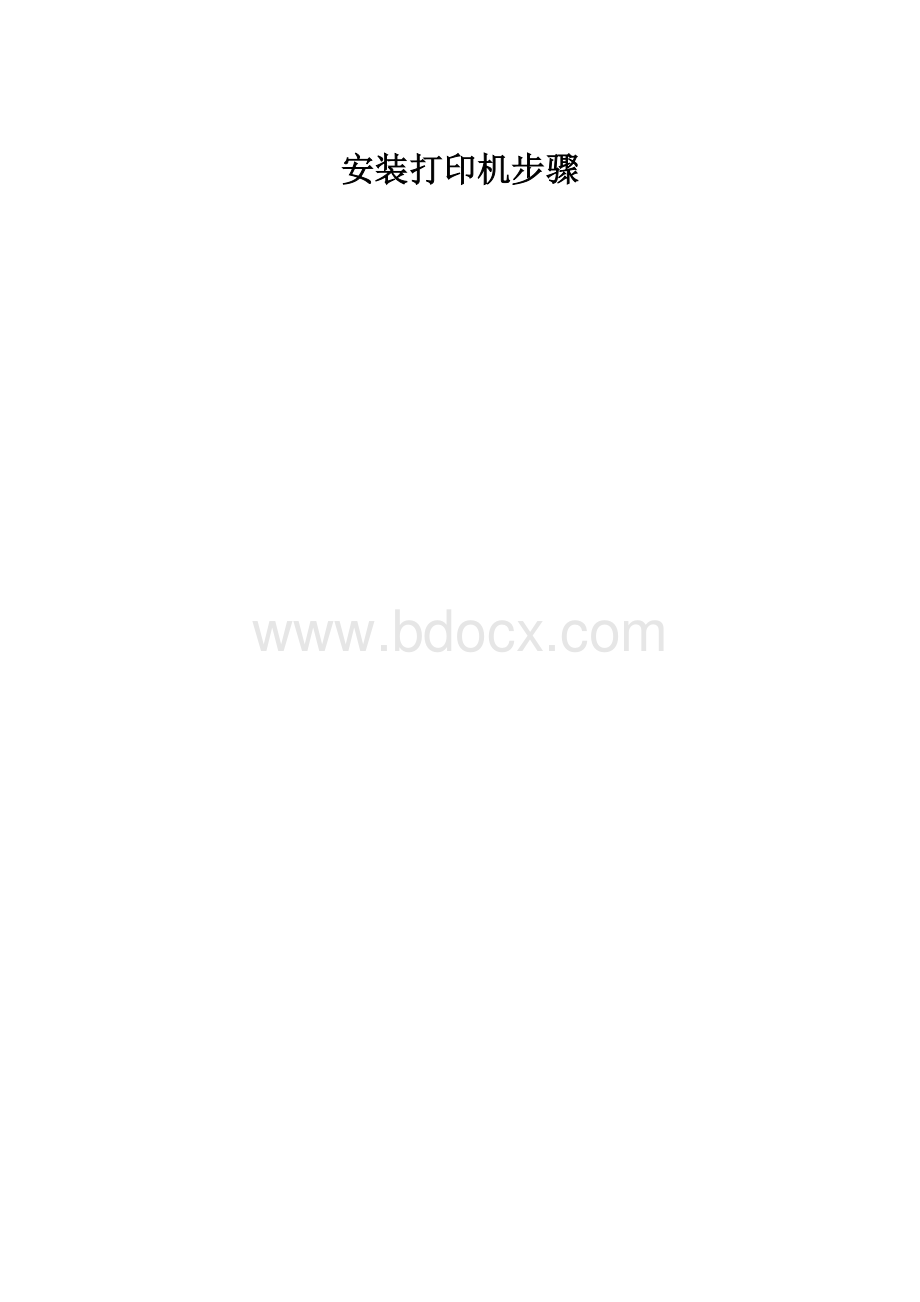
安装打印机步骤
安装打印机
1.点击电脑左下角“开始”----“设置-----”“打印机和传真”
2.添加打印机
3.下一步
4.点“连接到此计算机的本地打印机”(注意:
不要勾选“自动检测并安装即
插即用打印机”)
注意不能勾选“自
动检测并安装”。
5.创建新端口
如未曾添加过打印机
则选择“创建新端
口”,选择TCP/IP项。
6.此时会弹出一个添加端口向导,选择下一步
7.输入打印机的IP地址(端口号),(不知端口号请参考“查看与更改IP”)
只输入第一排。
8.下一步
9.完成
10.如果打印机端口提示已存在,请按以下选择(如不提示请直接看11)
如果显示IP地址已存
在,请返回上一步,点
击“使用以下端口”
11.选择“从磁盘安装”
12.点击浏览,找到打印机安装程序包
13.选择安装数据点击打开
14.点确定
15.选择与您机器对应的名称,点下一步
(彩机:
2238C/3245C/MP4500C,黑白机:
2045E/1075/MP7500)
16.选择保留程序
17.选择为默认打印机,下一步
18.选择不共享打印机,下一步
19、选择不打印测试页,下一步
(因为有些彩机是只能打印黑白,彩色的锁住了)
20、选择完成
*黑白打印机(2045/1075/MP750)到此就已经完成安装,可以开始使用。
*有些客户的打印机彩色功能锁住了,所以打印机安装完
成后,需设置成默认黑白打印模式,具体操作如下:
1、点击安装好的打印机,按鼠标右键,选择属性
2、有的电脑会弹出以下对话框,直接点击确定
3、选择“打印机首选项”
4、选择黑白模式,点击应用,点击确定
5、选择“打印测试页”
6、正在打印测试页,打印完成后点击确定